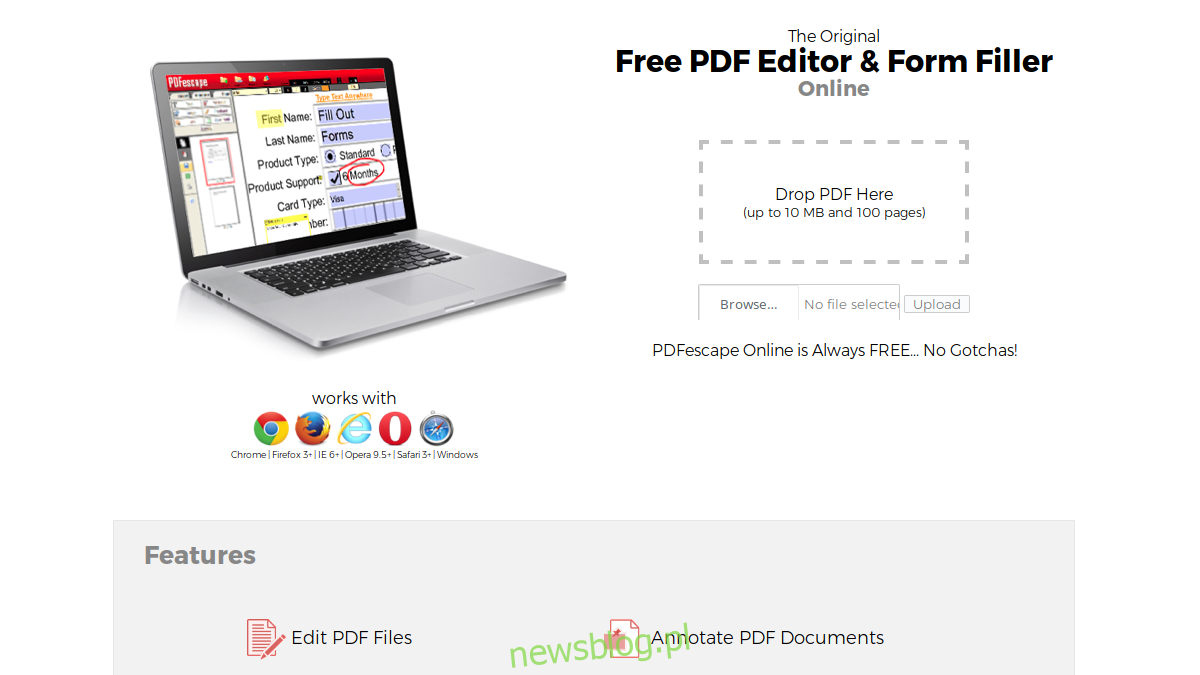Format pliku PDF to prawdziwy ból. Jest nieliniowy i trudny do łatwego manipulowania. Niestety jest to również preferowany format dokumentów i formularzy online, co oznacza, że musisz go używać, czy ci się to podoba, czy nie. Czasami musisz wypełnić lub edytować plik PDF i to wszystko. Jak więc edytować plik PDF w systemie Linux bez korzystania z zastrzeżonej aplikacji Adobe Acrobat? Oto 5 aplikacji, które umożliwiają edycję plików PDF w systemie Linux bez większych kłopotów.
Spis treści:
1. Ucieczka z PDF
Ucieczka z PDF to naprawdę poręczny edytor PDF, który w ogóle nie wymaga pobierania. Zamiast tego użytkownicy mogą korzystać z tego narzędzia bezpośrednio z sieci, w dowolnej większej przeglądarce internetowej. To narzędzie jest prawdopodobnie najlepszym narzędziem, z którego można skorzystać, gdy trzeba wypełnić formularz PDF lub przeprowadzić podstawową edycję. Po prostu przeciągnij dowolny plik PDF do sekcji „upuść tutaj” i prześlij go. Następnie kliknij przycisk „Prześlij”. Następnie będziesz mógł manipulować dowolnym plikiem PDF bezpośrednio w przeglądarce. PDF Escape umożliwia dodawanie adnotacji, tworzenie plików PDF i zabezpieczanie plików PDF hasłem.
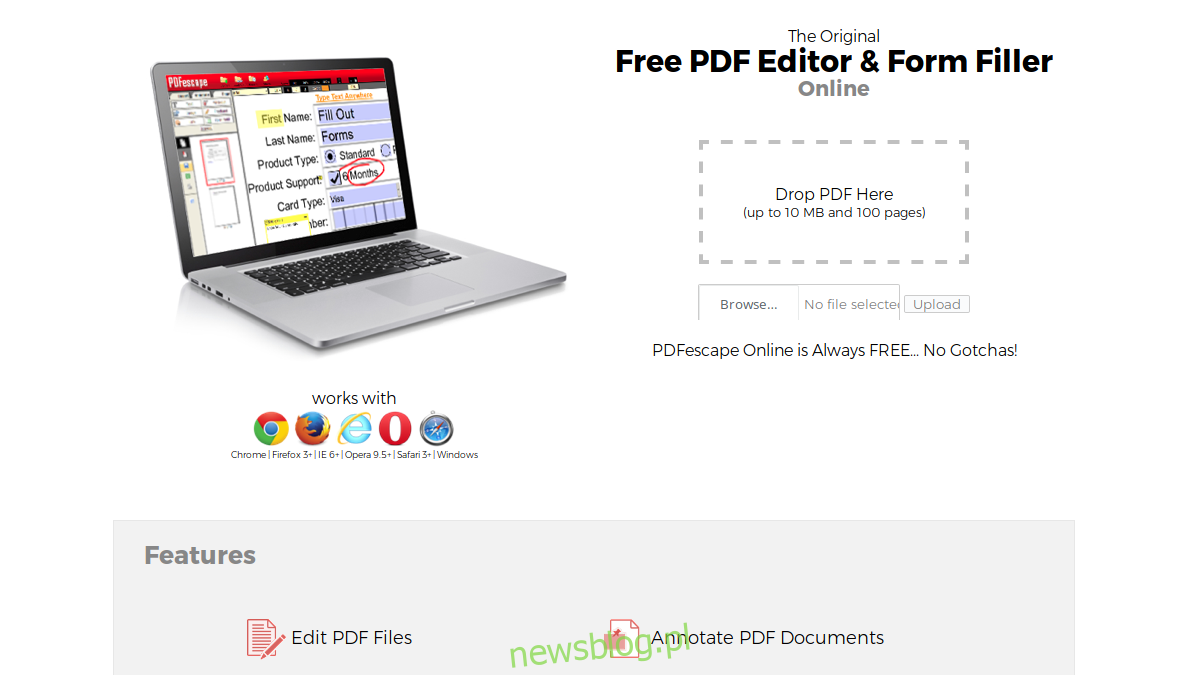
2. Główny edytor PDF
Mistrz PDF edytor to płatne narzędzie do edycji plików PDF dla systemów Linux, Mac OS i Windows. Jeśli jesteś użytkownikiem Linuksa, który poważnie potrzebuje wysokiej jakości funkcji edycji plików PDF, możesz rozważyć tę aplikację. Podobnie jak większość narzędzi do edycji plików PDF, Master PDF Editor obsługuje pełną edycję PDF (tekst, obrazy i wszystko). Jednak pozwala również użytkownikom konwertować pliki XPS na pliki PDF, dodawać kontrolki, pola wyboru i listy do plików PDF, obsługuje eksportowanie poszczególnych stron do różnych formatów plików graficznych, potężne narzędzie do edycji czcionek PDF i wiele więcej.
Nie ma wątpliwości, że użytkownicy Linuksa, którzy poważnie pracują z plikami PDF, powinni rozważyć tę aplikację. To trochę kłopotliwe, że kosztuje pieniądze i nie jest open source, ale funkcje sprawiają, że jest wart 49,99 USD za pełną wersję główną.
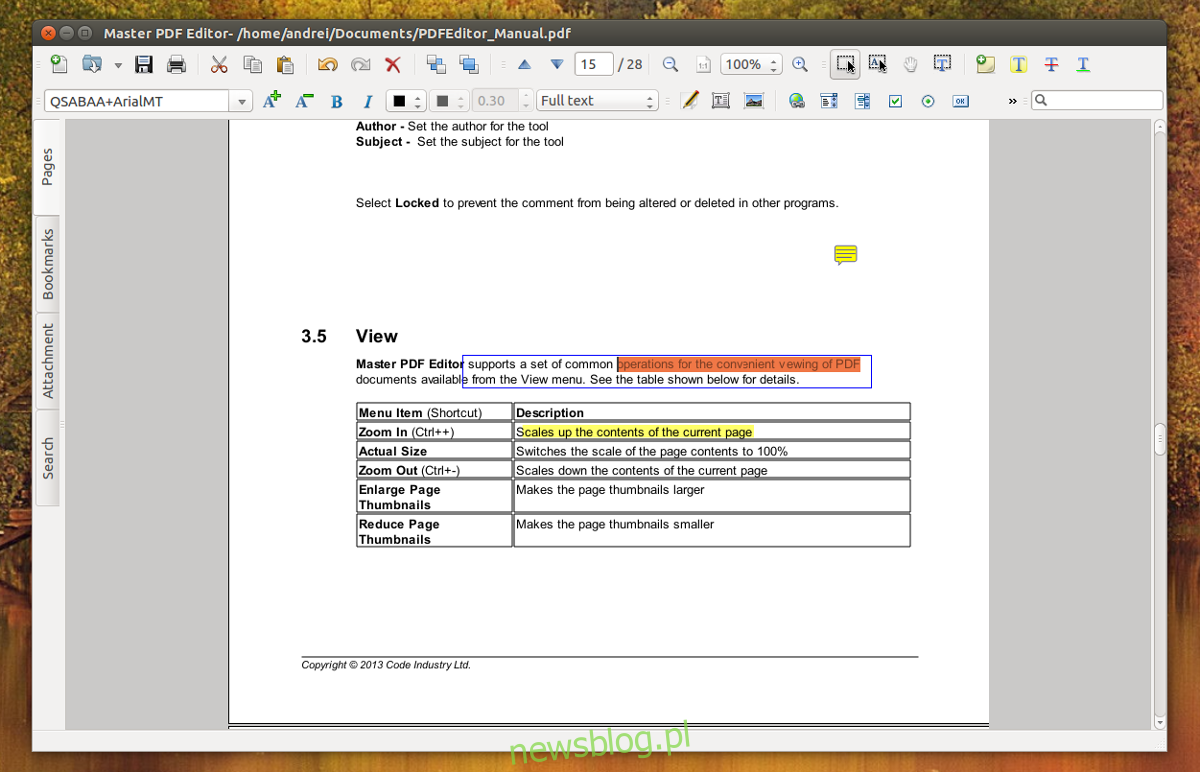
3. Scribus
Scribus to aplikacja do publikowania na komputery Mac, Windows i Linux. Dzięki niemu użytkownicy mogą projektować wiele dokumentów, obrazów, ulotek itp. W większości ci, którzy chcą edytować pliki PDF, mogą nie sądzić, że Scribus jest przydatny, ale tak jest, ponieważ obsługuje podstawową edycję PDF. Dzięki temu narzędziu użytkownicy mogą łatwo tworzyć pliki PDF, dodawać kontrolki, listy i inne funkcje formularzy. Możesz także tworzyć „animowane” i „interaktywne” dokumenty PDF.
Jako oprogramowanie do DTP, Scribus nie koncentruje się na dokumentach PDF. To powiedziawszy, jeśli musisz wykonać podstawową edycję, Scribus jest darmowy i wykonuje zadanie.
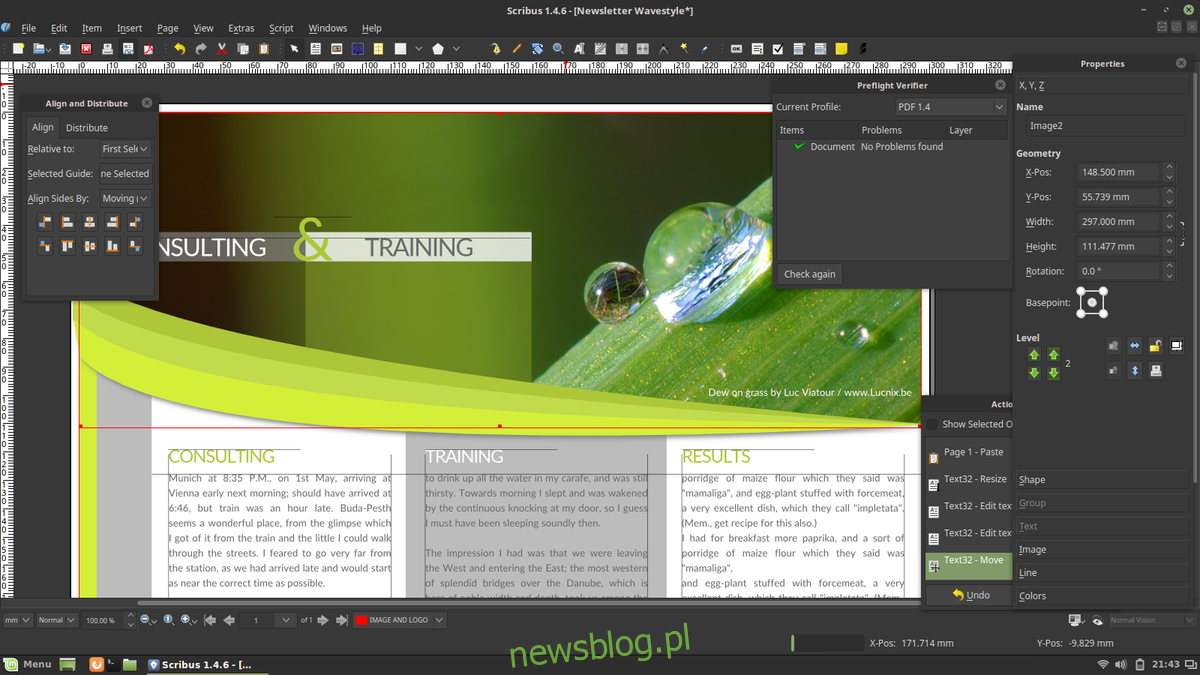
4. Libre Office
Jeśli tak naprawdę nie zainwestowałeś w format PDF, ale musisz mieć możliwość szybkiej edycji tu i tam, masz szczęście: każdy użytkownik Linuksa ma już przyzwoity edytor PDF: Libre Office Remis. W większości przypadków Draw nie jest przeznaczony do edycji plików PDF i innych podobnych dokumentów. Zamiast tego Draw służy do tworzenia schematów blokowych, szkiców, grafik, diagramów itp.
To powiedziawszy, możesz edytować dowolny istniejący plik PDF za pomocą narzędzia Libre Office Draw. Nie ma potrzeby importowania pliku. Zamiast tego po prostu kliknij „Plik”, otwórz plik PDF jak każdy inny plik i wprowadź zmiany. Dodatkowo Libre Office Writer może eksportować dokumenty utworzone w formacie PDF. Aplikacja Writer umożliwia również podstawową edycję.
Wsparcie Libre Office dla edycji PDF jest bardzo, bardzo prymitywne. Może wypełniać formularze i dokonywać podstawowych zmian, ale jest naprawdę przydatna tylko wtedy, gdy zabrakło Ci opcji i nie masz innego sposobu na edycję dokumentu PDF. Jeśli potrzebujesz poważnej edycji, najlepiej skorzystaj z czegoś takiego jak Master PDF Editor lub nawet Scribus.
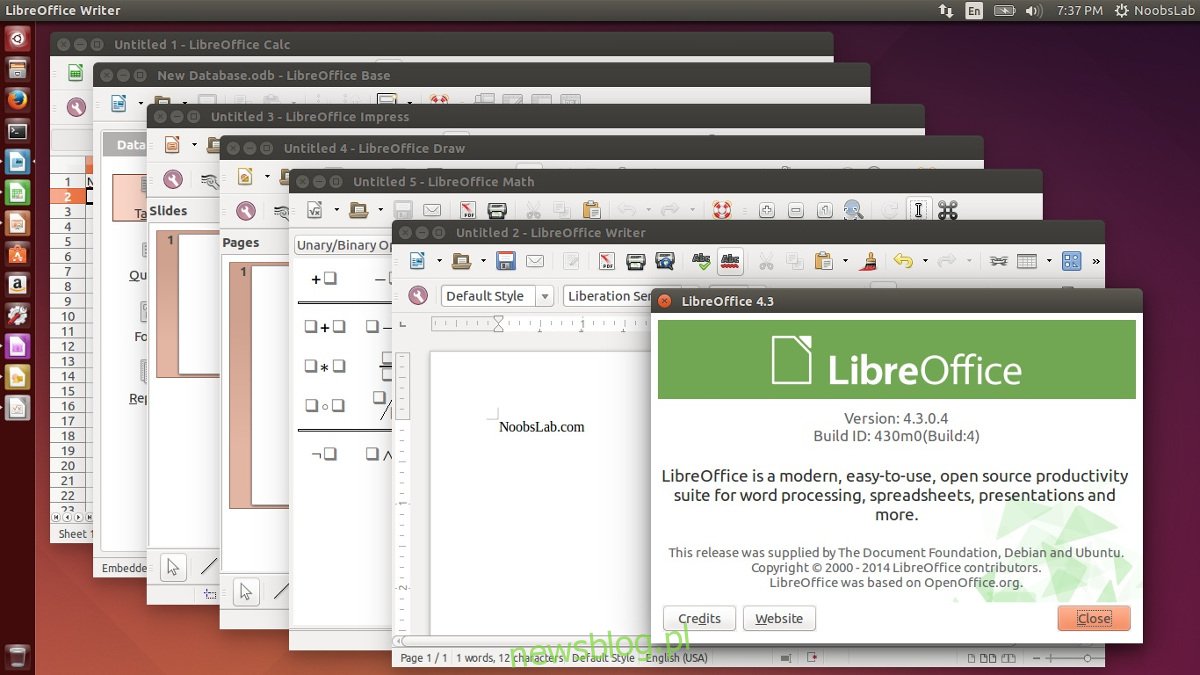
5. Gimp
Czy kiedykolwiek chciałeś ponownie skompilować dokument PDF? Dzięki Kordonek edytor zdjęć, możesz. Niestety, jedyna edycja, którą można wykonać za pomocą Gimp, jest prymitywna. Użytkownicy mogą importować dowolny dokument PDF do edytora obrazów i przekształcać je w warstwy, jak każdy inny projekt. Stąd wszystko można edytować i eksportować. Oznacza to, że użytkownikom bardzo łatwo jest przekonwertować dokument PDF na coś bardziej przyjaznego dla Linuksa.
Gimp jest najlepiej używany, gdy nie zależy Ci na samym pliku PDF i chcesz po prostu wyodrębnić zawartość. Nie nadaje się do żadnego innego przypadku użycia.
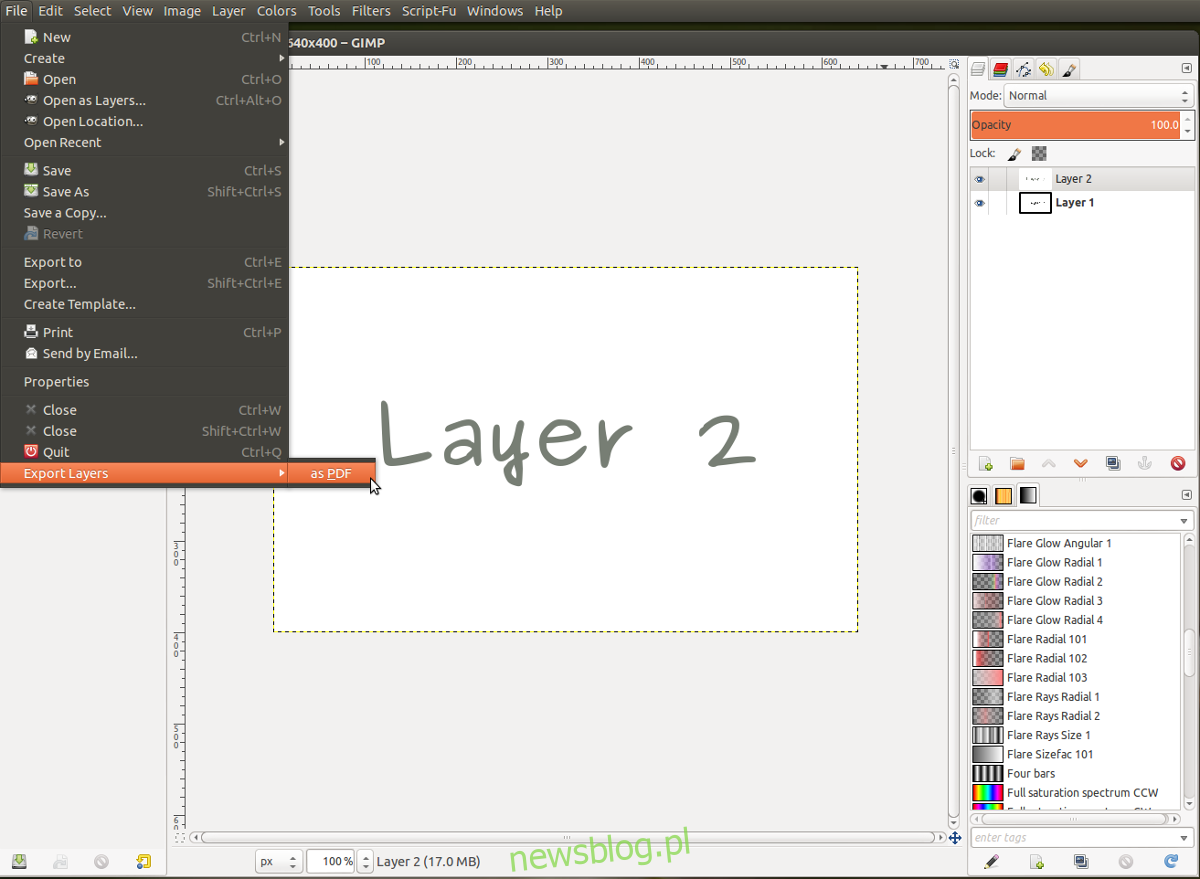
Wniosek
Format PDF, choć przydatny w zastosowaniach profesjonalnych, jest trochę uciążliwy. Wymaga specjalnych narzędzi do otwierania tych plików i ich edycji. Jako fani open source, użytkownicy Linuksa mają tendencję do unikania tego formatu dokumentów. To powiedziawszy, jeśli absolutnie musisz wejść w interakcję z plikiem PDF, wybierz jedno z rozwiązań z tej listy. To sprawi, że doświadczenie będzie trochę bardziej znośne.